[상세 가이드] 캡컷 PC 및 모바일에서 그린 스크린 사용 방법
동영상 편집은 오늘날 디지털 시대에 콘텐츠 제작자, 브이로거, 소셜 미디어 사용자들에게 필수 기술이 되었습니다.
인기 있는 동영상 편집 프로그램인 Capcut에는 그린 스크린 지원을 비롯한 유용한 기능이 많이 있는데요, 이번 글에서는 PC와 모바일 플랫폼 모두에서 Capcut를 통해 그린 스크린을 사용하는 방법을 알려드립니다.
파트 1. Capcut PC에서 그린 스크린을 사용하는 방법
CapCut은 그린 스크린 자료로 작업할 수 있는 기능이 포함된 PC 동영상 편집 소프트웨어입니다. 이 부분에서는 PC용 CapCut에서 그린 스크린을 사용하는 방법을 알려드립니다.
아래는 PC에서 CapCut을 사용하여 그린 스크린 배경을 제거하는 단계별 방법입니다:1. 1.CapCut을 열고 새 프로젝트를 만듭니다.

2. 녹색 화면과 새 배경 이미지가 포함된 비디오를 가져옵니다.

3. 타임라인의 배경 위에 녹색 화면 클립을 배치합니다.

4. 녹색 화면 클립에 "크로마 키" 효과를 적용합니다.

5. 크로마 키 설정(임계값, 허용 오차, 흐릿한 가장자리)을 조절하여 녹색 배경을 제거합니다.

6. 편집한 비디오를 미리 보기 해 결과를 확인합니다.
7. 원하는 경우 효과 또는 필터를 추가합니다.

8. 원하는 설정으로 최종 동영상을 내보냅니다.

파트 2. CapCut 모바일에서 그린 스크린을 사용하는 방법
CapCut 모바일에서 그린 스크린을 적용하는 방법이 궁금하신가요? 그린 스크린을 적용하면 다른 사진이나 동영상으로 해당 영상의 녹색 배경을 쉽게 변경하면 훌륭한 시각적 효과를 더할 수 있는데요, CapCut은 사용자 친화적인 디자인과 다양한 편집 도구를 갖춘 인기 있는 모바일 동영상 편집 소프트웨어입니다. 이번 부분에서는 CapCut 2023 모바일에서 그린스크린을 사용하는 방법을 알려드리겠습니다.
CapCut을 사용해 모바일에서 그린 스크린 동영상 편집을 하려면 다음 단계를 따르세요:1. 앱 스토어(iOS) 또는 구글 플레이 스토어(Android)에서 CapCut을 다운로드하여 설치합니다.

2. "+ 새 프로젝트"를 탭 하여 새 프로젝트를 생성합니다.

3. 메인 비디오 영상을 프로젝트로 가져옵니다.
4. 녹색 화면 배경으로 비디오 또는 이미지를 추가합니다.

5. 그린 스크린 레이어에 그린 스크린 효과(크로마 키)를 적용합니다.

6. 정확한 그린 스크린 제거를 위해 크로마 키 설정을 조정합니다.

7. 비디오를 미리 보고 필요한 경우 설정을 수정합니다.

8. 필터, 텍스트, 스티커 등과 같은 효과를 추가합니다.

9. 편집한 동영상을 디바이스의 갤러리로 내보내거나 소셜 미디어에 공유합니다.
파트 3. 비디오용 녹색 화면을 만드는 가장 좋은 방법--HitPaw Video Object Remover
Capcut을 사용해 PC 및 모바일에서 녹색 화면을 사용하는 방법을 알아봤는데요, 이번 부분에서는 Capcut 외 다른 프로그램도 알아보겠습니다. 바로 HitPaw Video Object Remover인데요, 다음은 HitPaw Video Object Remover를 이용해 비디오에 녹색 화면을 만드는 방법입니다.
주요 기능:- 정확한 개체 제거
- 간단하고 직관적인 인터페이스
- 실시간 미리 보기
- 고품질 출력
- 다양한 비디오 포맷 지원
- 빠른 속도와 효율성
- 연중무휴 24시간 고객 지원
1단계. 소프트웨어 다운로드 및 설치: 컴퓨터에 HitPaw Video Object Remover를 다운로드하고 실행합니다.

2단계. 비디오 가져오기: 가져오기" 버튼을 클릭하거나 비디오를 소프트웨어로 끌어다 놓습니다. 그럼 비디오가 편집 인터페이스에 로드됩니다.

3단계. 제거할 개체 선택하기: 소프트웨어의 기능을 사용하여 동영상에서 삭제할 항목 또는 원하지 않는 요소를 선택합니다. 브러시, 선택 도구 또는 사용 가능한 다른 기능을 사용할 수도 있습니다.

4단계. 개체 제거 시작:개체를 선택한 후 '제거' 버튼 또는 유사한 옵션을 클릭하여 제거 절차를 시작합니다. 소프트웨어의 알고리즘이 주변 픽셀에서 적합한 소재로 누락된 영역을 채웁니다.

5단계. 미리 보기 및 미세 조정: 개체 제거 프로세스가 완료되면 비디오를 미리 보고 결과를 확인합니다. 필요한 경우 추가 수정을 하거나 출력을 조절합니다.

6단계. 편집한 동영상 저장하기: 결과가 만족스러우면 '저장' 또는 '내보내기' 옵션을 클릭하여 변경된 동영상을 컴퓨터의 원하는 위치에 저장합니다.

파트 4. CapCut에서 그린 스크린을 사용하는 방법에 대한 FAQ
Q1. CapCut 모바일에서 크로마 키는 어디에 있나요?
A1. CapCut 모바일에서 크로마 키는 일반적으로 "효과" 또는 "비디오 효과" 섹션 아래에서 찾을 수 있습니다. 녹색 화면 아이콘을 찾아 크로마 키 기능에 액세스 하세요.
Q2. CapCut에서 크로마 키는 무료인가요?
A2. 예, 크로마 키는 CapCut에서 무료입니다. 크로마 키는 앱에 내장된 기능으로, 크로마 키를 사용하기 위해 별도의 소프트웨어나 플러그인을 구매할 필요가 없습니다.
결론
이번 글에서는 Capcut 2023에서 그린 스크린을 사용하는 방법에 대해 설명했습니다. 캡처 원에서 그린 스크린을 사용하면 동영상 편집 기술을 향상하고 콘텐츠의 수준을 한 단계 높일 수 있어요.
또한 HitPaw Video Object Remover 는 비디오 편집에 새로운 변화를 가져왔습니다. 동영상의 방해 요소와 결함을 제거하여 시청자의 눈길을 사로잡는 매력적인 콘텐츠를 만들 수 있죠.

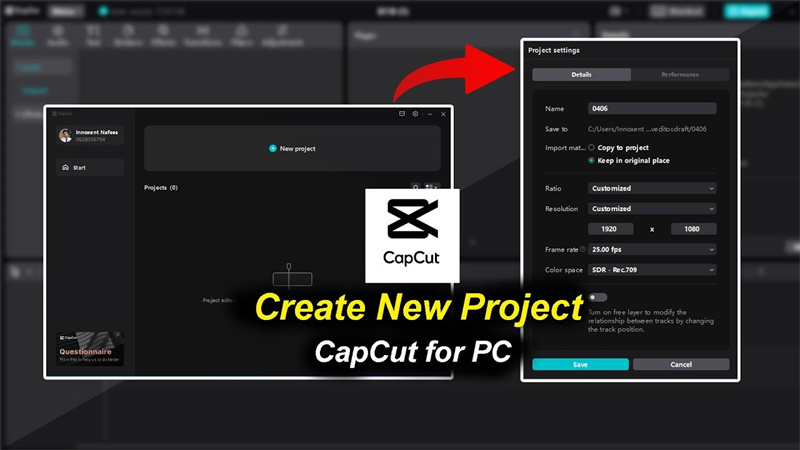
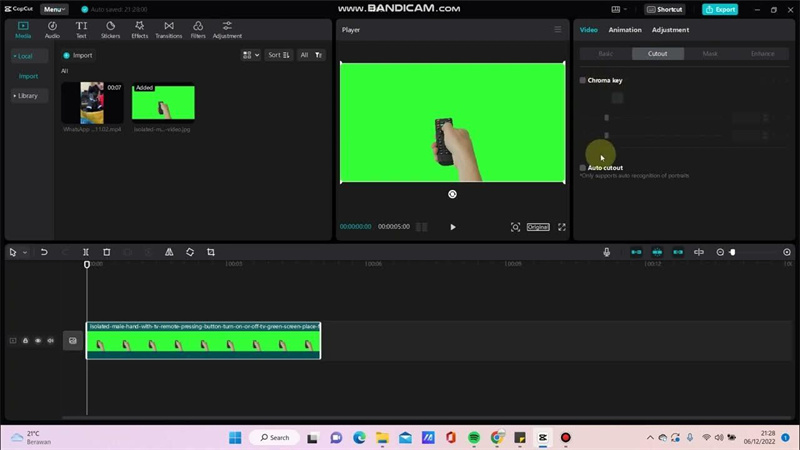
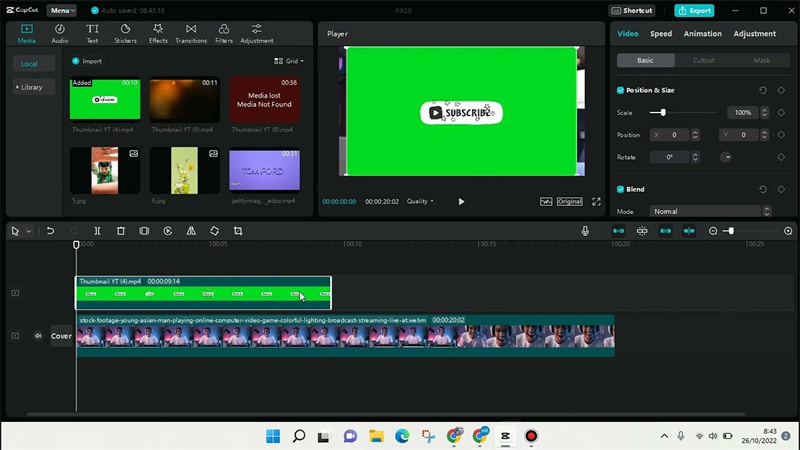
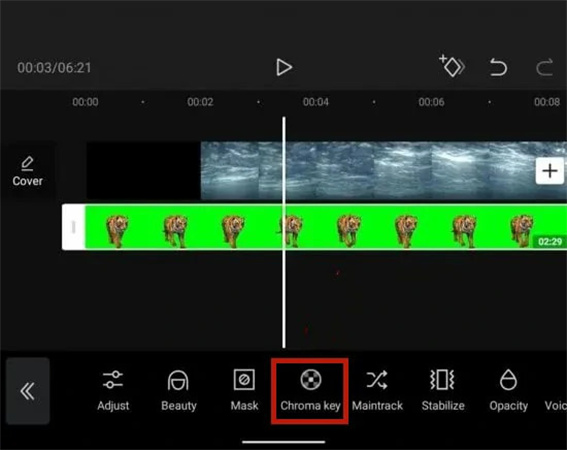
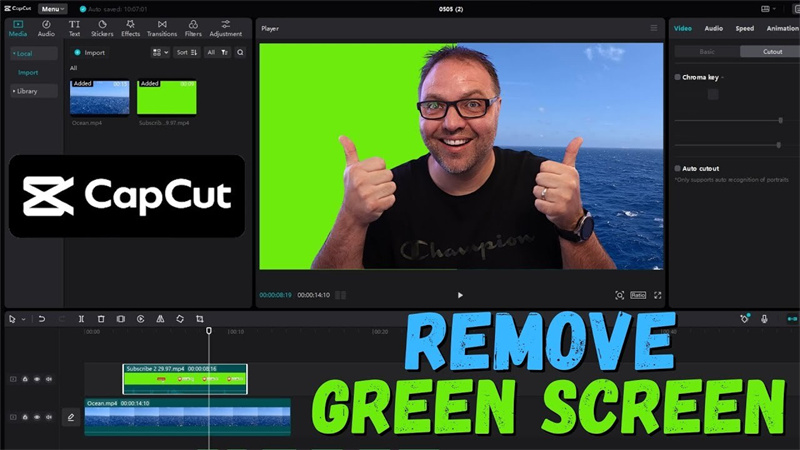
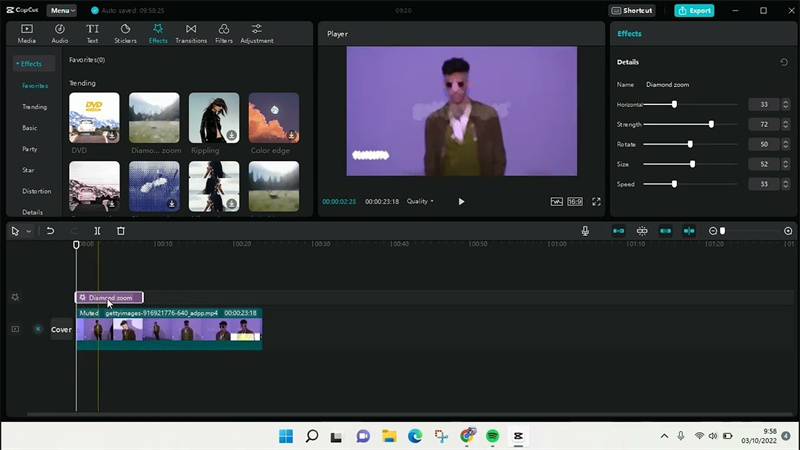
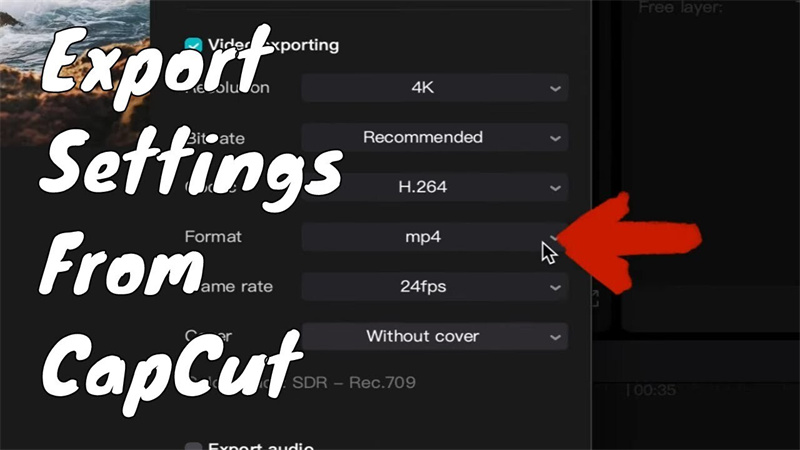
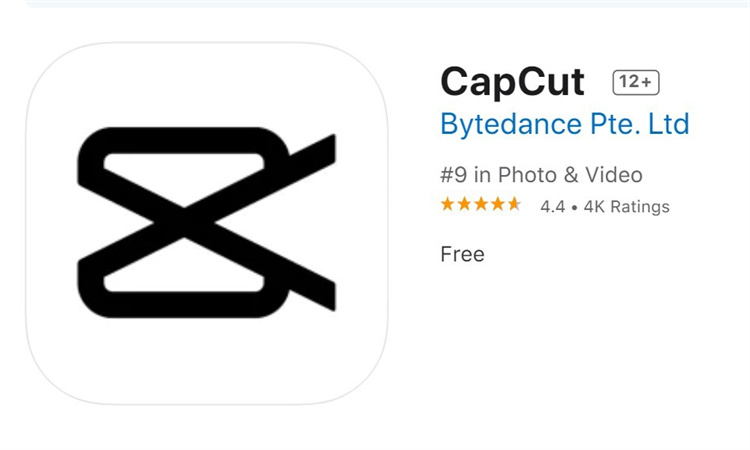
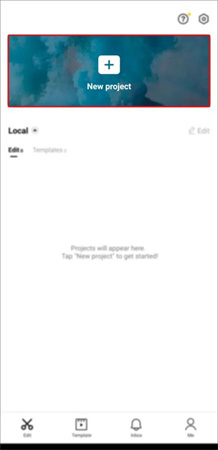
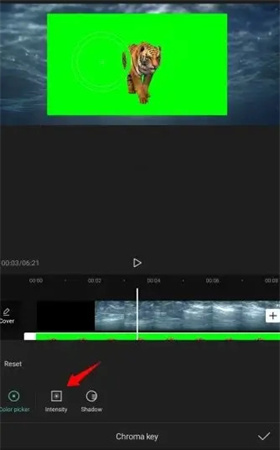
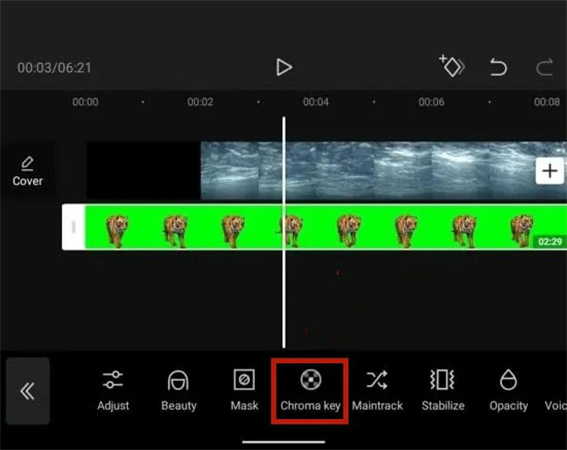
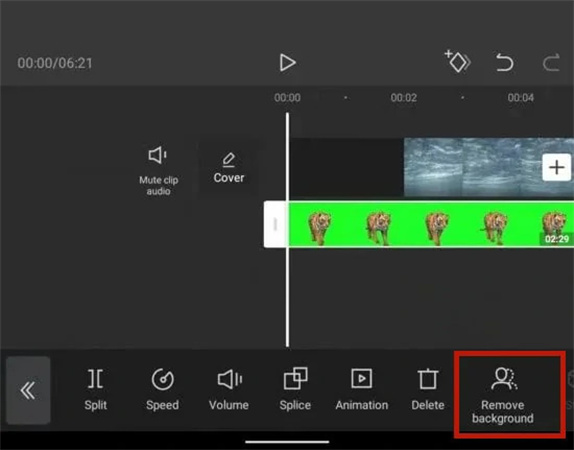
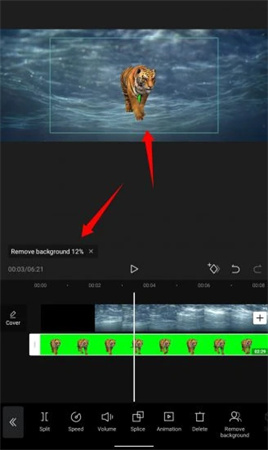
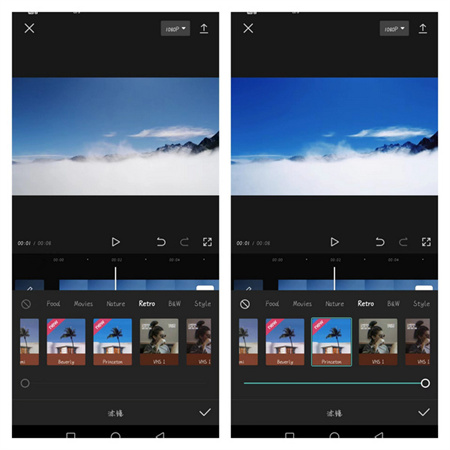




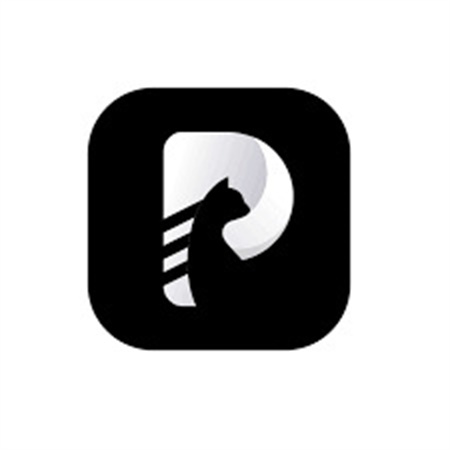
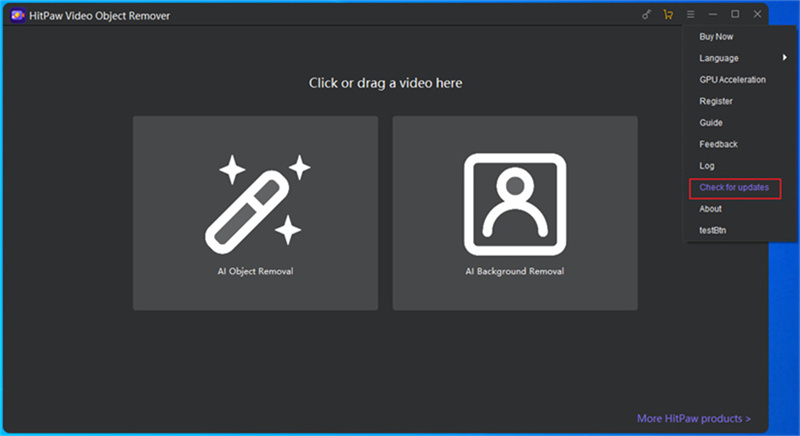




 HitPaw Edimakor
HitPaw Edimakor HitPaw Watermark Remover
HitPaw Watermark Remover 



기사 공유하기:
제품 등급 선택:
김희준
편집장
새로운 것들과 최신 지식을 발견할 때마다 항상 감명받습니다. 인생은 무한하지만, 나는 한계를 모릅니다.
모든 기사 보기댓글 남기기
HitPaw 기사에 대한 리뷰 작성하기